آموزش چشم انداز: نکات و نکاتی
Outlook: Tips and Tricks
نکته:
آخرین آپدیت رو دریافت میکنید حتی اگر این محتوا بروز نباشد.
نمونه ویدیوها:
موضوعات شامل:
- پیدا کردن مخاطب در چند ثانیه صاف
- گوش دادن به ایمیل
- استفاده مجدد از متن با Quick Parts
- ایمیل های کدگذاری رنگ
- استفاده از موارد دلخواه
- خودکار کردن ایمیل با قوانین
- ایجاد سریع وظایف جدید
- تنظیم مجدد قرارها
- قرار ملاقات های شبیه سازی
- ارتباط دادن مخاطبین
- تنظیم پیام خارج از دفتر
سرفصل ها و درس ها
مقدمه Introduction
-
تبدیل به یک کاربر قدرت Outlook شوید Become an Outlook power user
1. 10 نکته و ترفند برتر (+ 1) 1. Top 10 Tips and Tricks (+ 1)
-
نگاهی پیشرفته به ویژگی ها داشته باشید Get an advanced look at features
-
چند ثانیه مخاطب پیدا کنید Find a contact in seconds
-
چشم انداز را در چندین ویندوز مشاهده کنید View Outlook in multiple windows
-
به برنامه دیگری نگاه کنید Peek into another app
-
اضافه کردن افراد به موارد دلخواه Add people to Favorites
-
پیام های پرچم گذاری برای لیست کارهای انجام شده Flag messages for the To-Do List
-
موارد جدید را با کشیدن و رها کردن ایجاد کنید Create new items with drag and drop
-
به ایمیل های خود گوش دهید Listen to your emails
-
تاریخ های زبان طبیعی را وارد کنید Enter natural language dates
-
ایجاد یک گروه Create a group
-
چشم انداز را با افزودنیها گسترش دهید Extend Outlook with add-ins
2. صندوق ورودی خود را سازماندهی کنید 2. Organize Your Inbox
-
صندوق ورودی خود را به روش خود مشاهده کنید View your inbox your way
-
مشاهده با مکالمه View by conversation
-
با پوشه ها و زیر پوشه ها کار کنید Work with folders and subfolders
-
پیام های قدیمی را حذف کنید Delete old messages
-
پیام های بایگانی Archive messages
3. مدیریت پیام های دریافتی 3. Manage Incoming Messages
-
سرعت ایمیل خود را بخوانید Speed read your email
-
از مراحل سریع استفاده کنید Use Quick Steps
-
پیام های مهم با کد رنگی Color-code important messages
-
قوانین مربوط به پیام های دریافتی را خودکار کنید Automate rules for incoming messages
-
از موارد دلخواه استفاده کنید Make use of Favorites
-
یک ایمیل پیدا کنید Find an email
-
از پوشه های جستجو استفاده کنید Use search folders
4. ارسال و پاسخ به پیام ها 4. Send and Reply to Messages
-
کتاب آدرس پیش فرض خود را تنظیم کنید Set your default address book
-
پیوندها را با پیوندهای OneDrive پرش کنید Skip attachments with OneDrive links
-
از پوشه Drafts خود بسیار استفاده کنید Make great use of your Drafts folder
-
پیوند لینک به ایمیل اضافه کنید Add a hyperlink to an email
-
مشکلات دسترسی را بررسی و بررسی کنید Check and address accessibility issues
-
برای دریافت کننده پیام ارسال کنید Flag a message for the recipient
5. در کار نگه دارید 5. Stay On Task
-
هفت راه برای ایجاد یک کار جدید Seven ways to create a new task
-
لیست کارها را مشاهده کرده و وظایف را ویرایش کنید View the tasks list and edit tasks
-
یادآوری کار را تنظیم کنید Set task reminders
6. نکات و ترفندهای تقویم 6. Tips and Tricks for Calendars
-
محدوده سفارشی با Date Navigator را نمایش دهید Display a custom range with the Date Navigator
-
اختصاص دسته ها Assign categories
-
قرارها و جلسات را مجدداً تنظیم کنید Reschedule appointments and meetings
-
قرار ملاقات را کلون کنید Clone an appointment
-
مقیاس زمان را تغییر دهید Change the time scale
-
نمایش سه منطقه زمانی Show three time zones
-
مناطق زمانی را در یک قرار ملاقات یا جلسه نشان دهید Show time zones in an appointment or meeting
7. نکاتی برای کار با مخاطبین 7. Tips for Working with Contacts
-
یک عکس به یک مخاطب اضافه کنید Add a photo to a contact
-
آدرس مخاطب را نقشه کنید Map a contact address
-
تماس با همکاران خود به اشتراک بگذارید Share contacts with colleagues
-
مخاطبین شخصی را خصوصی کنید Make personal contacts private
-
یک گروه مخاطب ایجاد کنید Create a contact group
-
اتصال به مخاطبین در LinkedIn Connect to contacts on LinkedIn
-
Outlook را برای ادغام نامه با Word تنظیم کنید Set up Outlook for mail merge with Word
8. نکات و ترفندهای بیشتر 8. More Tips and Tricks
-
کار آفلاین Work offline
-
صفحه پوشه (ناوبری) را سفارشی کنید Customize the folder (navigation) pane
-
نوار ابزار Quick Access را شخصی سازی کنید Customize the Quick Access Toolbar
-
از متن های متداول استفاده شده با قطعات سریع استفاده مجدد کنید Reuse frequently used text with Quick Parts
-
به طور خودکار با یک پیام خاص پاسخ دهید Reply automatically with a specific message
نتیجه Conclusion
-
مراحل بعدی Next steps
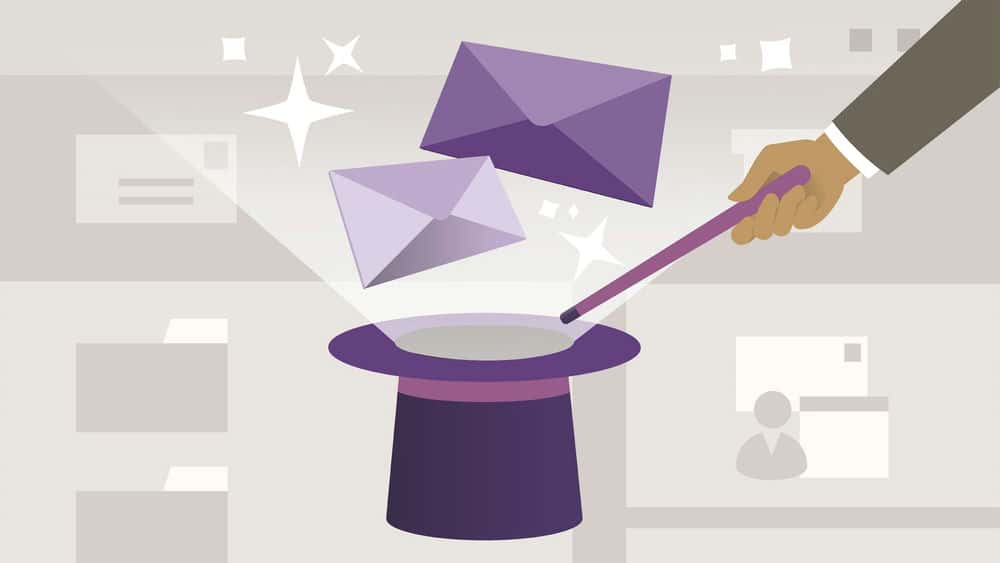
جزییات دوره
2h 24m
53
Linkedin (لینکدین)


(آخرین آپدیت)
65,855
- از 5
ندارد
دارد
دارد
https://donyad.com/d/a325
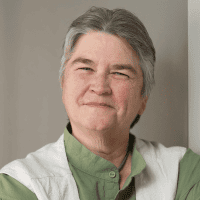 Gini von Courter
Gini von Courter
تدریس کلاس های کامپیوتر در مایکروسافت آفیس برای بیش از 20 سال
جینی فون کورتر بیش از 20 سال در کلاس های کامپیوتری مایکروسافت آفیس تدریس کرده و بیش از 30 کتاب را تالیف کرده است.
جینی بیش از 20 سال است که کلاس ها و سمینارهای کامپیوتری در مورد مایکروسافت آفیس و محصولات مرتبط را در شرکت های دولتی و خصوصی، آژانس های دولتی و فدرال، موسسات آموزشی و سازمان های غیر انتفاعی ارائه می دهد و مشاوره و آموزش در زمینه استفاده از مایکروسافت شیرپوینت از زمانی که اولین محصول شیرپوینت در سال 2001 راه اندازی شد. موسس و شریک مدیریت TRIAD Consulting، جینی همچنین نویسنده کتاب هایی مانند شروع شیرپوینت با اکسل و همچنین تعدادی از ویدیوهای آموزشی لینکدین است. در SharePoint، SharePoint Designer، InfoPath و سایر عناوین نرم افزار. اشتیاق جینی کمک به مشتریان برای استفاده از شیرپوینت و برنامه های مایکروسافت آفیس برای ایجاد راه حل هایی است که کارایی و همکاری را افزایش می دهد و در عین حال کیفیت زندگی کاری افراد را بهبود می بخشد. او فارغ التحصیل دانشگاه میشیگان با مدرک MBA از دانشگاه اوکلند است.
جینی بیش از 20 سال است که کلاس ها و سمینارهای کامپیوتری در مورد مایکروسافت آفیس و محصولات مرتبط را در شرکت های دولتی و خصوصی، آژانس های دولتی و فدرال، موسسات آموزشی و سازمان های غیر انتفاعی ارائه می دهد و مشاوره و آموزش در زمینه استفاده از مایکروسافت شیرپوینت از زمانی که اولین محصول شیرپوینت در سال 2001 راه اندازی شد. موسس و شریک مدیریت TRIAD Consulting، جینی همچنین نویسنده کتاب هایی مانند شروع شیرپوینت با اکسل و همچنین تعدادی از ویدیوهای آموزشی لینکدین است. در SharePoint، SharePoint Designer، InfoPath و سایر عناوین نرم افزار. اشتیاق جینی کمک به مشتریان برای استفاده از شیرپوینت و برنامه های مایکروسافت آفیس برای ایجاد راه حل هایی است که کارایی و همکاری را افزایش می دهد و در عین حال کیفیت زندگی کاری افراد را بهبود می بخشد. او فارغ التحصیل دانشگاه میشیگان با مدرک MBA از دانشگاه اوکلند است.
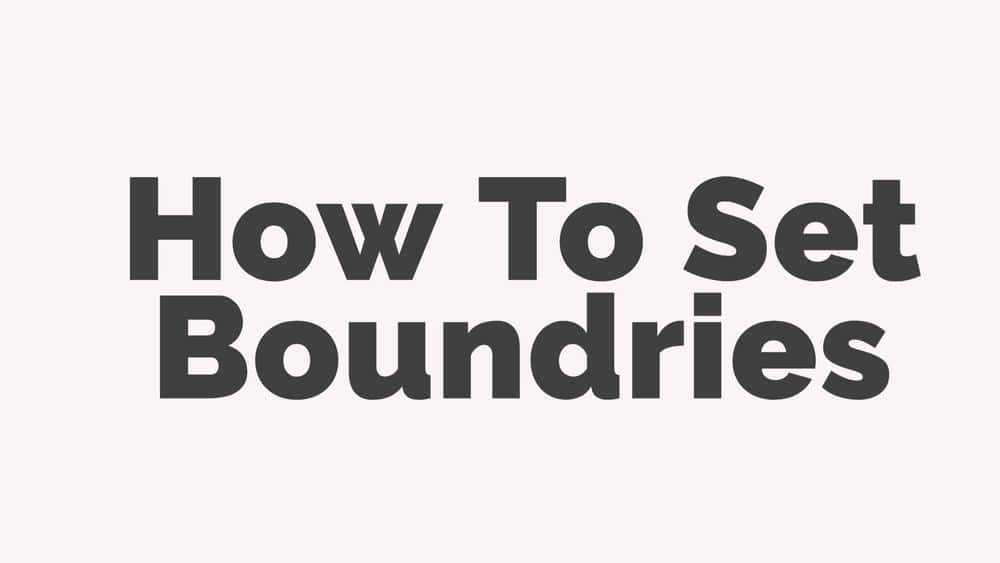
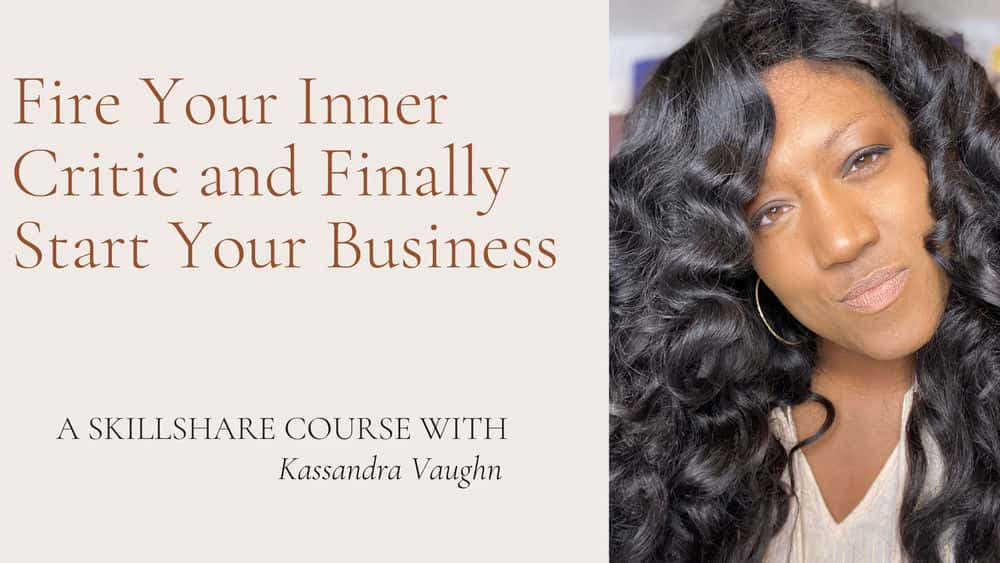
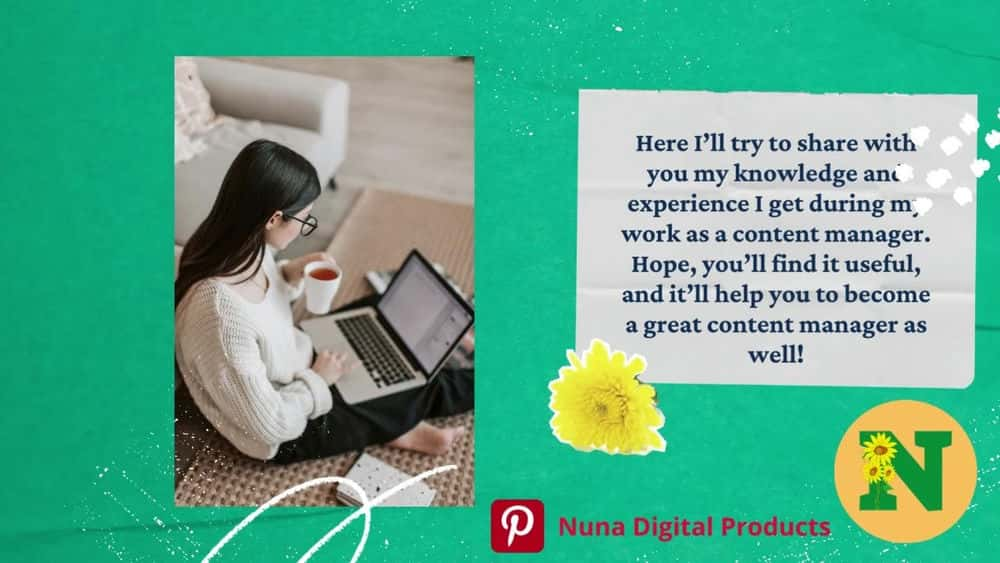




نمایش نظرات